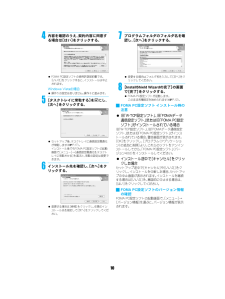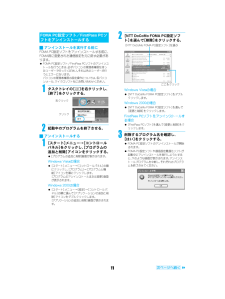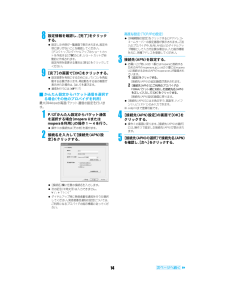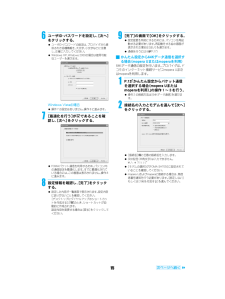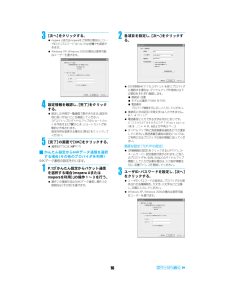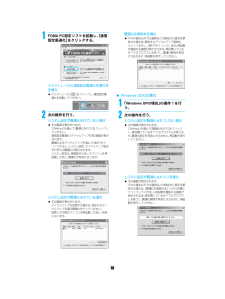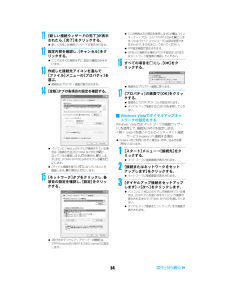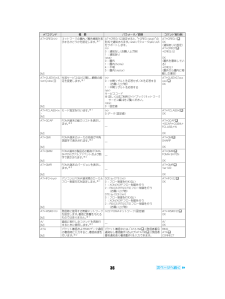Q&A
取扱説明書・マニュアル (文書検索対応分のみ)
"変更"15 件の検索結果
"変更"100 - 110 件目を表示
全般
質問者が納得AACやMP4は、ドコモでは“iモーション”扱いとなりますがiモーション用のフォルダへ適切な形式・名前で取り込んだんですよね?携帯側で「管理情報の更新」も行ったんですよね?…「他の機器で取り込んだSDカードのデータは携帯で再生出来ない場合がある」と取説にもありますし、確実に音楽機能を使用したいのであればやはり“SD-Jukebox”を使っての取り込み方法になってしまいますね。
6323日前view41
全般
質問者が納得譲ってもらった携帯を持ち込んでのバリューコースへの変更はドコモショップであってもできません。店頭で正規に対象機種を購入(ドコモショップに限らず専売店や量販店等含む)した際に選択できる料金プランです。「端末代金の上乗せをしないため」の基本使用料割引は、あくまでも端末を購入したご友人への請求に対して為されるものです。
6251日前view40
全般
質問者が納得スーパーボーナス契約が必須となっていますので、26ヶ月機種変更もしくは解約しなければ、実質1円で購入できますが、それ以前に解約や機種変更してしまえば、26ヶ月に満たない分×2280円は一括返済になります。たとえば1年で機種変更した場合は3万円以上の出費・・・。私はお得感はなかったので機種変更時スーパーボーナスは使いませんでした。ながーーく1機種を使い続ける自信がある人ならいいですが、2年以上同じ携帯を故障もなく使い続けることってなかなか難しいかと思います。
6942日前view35
全般
質問者が納得携帯から↓のURLに行ってみてください。http//docomo.ne.jp/cp/mailsetst.cgiできなかったらすみません
5329日前view145
全般
質問者が納得入れているファイルは、iモーション(音楽データを含むAACファイル=拡張子が3gpまたはmp4)で間違いないですか?>ファイル名というのは何なんでしょうか。 ファイル名=曲名と思って下さい。>やり方が間違っている可能性もありますので最初から詳しく教えていただければどのようにやっているか分からないので間違いを指摘しようがありません。取説の305ページの通りにやって下さい。文面から察するに、ファイル名が適切に変更できていないのではないかと思われます。この方法の時は、iモーションとしての再生のみです。また、同期す...
5596日前view57
全般
質問者が納得真っ二つに折れてしまっていると、全損扱いになると思います。そのため基本的にドコモショップでの修理は受付できません。ただ電源が入れば、データの取出しができる可能性もあるので、ショップにご相談されるのもよいかと思います。そのうえで、昨年お取替えをされたときに携帯補償お届けサービスに入られたと思います。5250円が翌月の携帯代金に上乗せで請求されますが、このサービスのご利用すれば、同機種・同色のリフレッシュ端末が1~2日で送られてきます。
6086日前view45
全般
質問者が納得良い質問です。新規契約で、安く手に入れることが出来る場合があります。近くのドコモショップに問い合わせてみては如何でしょうか?なお、店頭で購入以外の場合はサポートがあまり受けられない場合がございますので注意して下さい。ちなみに、楽天オークションhttp://esearch.rakuten.co.jp/rms/sd/esearch/vc?_dm=%A1%F5&sv=13&v=2&s=34&lid%3D=*&bnitem=%A5%D5%A5%EC%A5%C3%A5%C4%B...
5245日前view47
全般
質問者が納得【1台契約】 ・現在の携帯を機種変更してスマホに持ち替える ・ARROWS Xに機種変更、さらに機種変更でAROWS防水TABを買いテザリングで使用。 この1拓です。2台契約やTABその他など、今回の用途を伺っている範囲内では全く意味がありません。通信費もパケホーダイにすれば、機器の2年間割賦を含めても8千円で収まります。もちろん通話料は別です。
5038日前view102
全般
質問者が納得よく意味がわからなかったのですが…>本体の真ん中あたりに左右両方にでっぱりがあります。これはボタン側の下部にもある凸のことでしょうか?それでしたら、ボタン跡等から液晶画面を守る?隙間を設ける為の出っ張りですので欠陥ではありません。
6302日前view34
全般
質問者が納得赤羽にある携帯ショップを回れば安いのがみつかるんじゃないでしょうか?値切ることもたまにできますし・・・
6421日前view45
パソコン接続マニュアル_dv05.fm8i コントロールパネルからアンインストールする<例> Windows XPでアンインストールするとき1[スタート]メニュー→[コントロールパネル]をクリックし、[プログラムの追加と削除]アイコンをクリックする。?[プログラムの追加と削除]画面が表示されます。Windows Vistaの場合?[スタート]メニュー→[コントロールパネル]の順にクリックし、[プログラム]→[プログラムと機能]アイコンを順にクリックします。[プログラムのアンインストールまたは変更]画面が表示されます。Windows 2000の場合?[スタート]メニュー→[設定]→[コントロールパネル]の順に選んで、[アプリケーションの追加と削除]アイコンをダブルクリックします。[アプリケーションの追加と削除]画面が表示されます。2[FOMA SH705i USB ]を選んで、[変更と削除]をクリックする。Windows Vistaの場合?[FOMA SH705i USB] をダブルクリックします。3[FOMA SH705iドライバをアンインストールしますか?]が表示されたら、[はい]をクリックする。? FOM...
パソコン接続マニュアル_dv05.fm104内容を確認のうえ、契約内容に同意する場合は[はい]をクリックする。? FOMA PC設定ソフトの使用許諾契約書です。[いいえ]をクリックすると、インストールは中止されます。Windows Vistaの場合? 操作5の設定はありません。操作6に進みます。5[タスクトレイに常駐する]をEにし、[次へ]をクリックする。? セットアップ後、タスクトレイに通信設定最適化が常駐します(n P.17)。インストール後でもFOMA PC設定ソフトの起動画面で[メニュー]→[通信設定最適化をタスクトレイに常駐させる]を選ぶと、常駐の設定は変更できます。6インストール先を確認し、[次へ]をクリックする。? 変更する場合は[参照]をクリックし、任意のインストール先を指定して[次へ]をクリックしてください。7プログラムフォルダのフォルダ名を確認し、[次へ]をクリックする。? 変更する場合はフォルダ名を入力して[次へ]をクリックしてください。8[InstallShield Wizard の完了]の画面で[完了]をクリックする。? FOMA PC設定ソフトが起動します。このまま各種設定を始めら...
パソコン接続マニュアル_dv05.fm11iアンインストールを実行する前にFOMA PC設定ソフトをアンインストールする前に、FOMA用に変更された通信設定を元に戻す必要があります。? FOMA PC設定ソフト/FirstPass PCソフトのアンインストールを行うときは、必ずパソコンの管理者権限を持ったユーザーで行ってください。それ以外のユーザーが行うとエラーになります。パソコンの管理者権限の設定操作については、各パソコンメーカ、マイクロソフト社にお問い合わせください。1タスクトレイの[]を右クリックし、[終了]をクリックする。2起動中のプログラムを終了させる。iアンインストールする1[スタート]メニュー→[コントロールパネル]をクリックし、[プログラムの追加と削除]アイコンをクリックする。? [プログラムの追加と削除]画面が表示されます。Windows Vistaの場合?[スタート]メニュー→[コントロールパネル]の順にクリックし、[プログラム]→[プログラムと機能]アイコンを順にクリックします。[プログラムのアンインストールまたは変更]画面が表示されます。Windows 2000の場合?[スタート]メニ...
パソコン接続マニュアル_dv05.fm148設定情報を確認し、[完了]をクリックする。? 設定した内容が一覧画面で表示されます。設定内容に誤りがないことを確認してください。[デスクトップにダイヤルアップのショートカットを作成する]がE のとき、ショートカットが自動的に作成されます。設定内容を変更する場合は[戻る]をクリックしてください。9[完了]の画面で[OK]をクリックする。? 設定変更を有効にするためには、パソコンを再起動する必要があります。再起動をする旨の画面が表示された場合は、[はい]を選びます。? 通信を行うには( n P.17)iかんたん設定からパケット通信を選択する場合(その他のプロバイダを利用)最大384kbpsの高速パケット通信の設定を行います。1P.12 「かんたん設定からパケット通信を選択する場合(mopera U またはmopera を利用)」の操作1~4を行う。? 操作3の接続先は[その他]を選びます。2接続名を入力して[接続先(APN)設定]をクリックする。?[接続名]欄に任意の接続名を入力します。? 次の記号(半角文字)は入力できません。\/:*?!<>|”? ダイヤルアップ時に...
パソコン接続マニュアル_dv05.fm156ユーザID・パスワードを設定し、[次へ]をクリックする。? ユーザID・パスワードの設定は、プロバイダから提供された各種情報を、大文字、小文字などに注意し、正確に入力してください。? Windows XP、Windows 2000の場合は使用可能なユーザーを選びます。Windows Vistaの場合? 操作7の設定はありません。操作8に進みます。7[最適化を行う]がEであることを確認し、[次へ]をクリックする。? FOMAパケット通信を利用するため、パソコン内の通信設定を最適化します。すでに最適化されている場合には、この画面は表示されません。操作8に進みます。8設定情報を確認し、[完了]をクリックする。? 設定した内容が一覧画面で表示されます。設定内容に誤りがないことを確認してください。[デスクトップにダイヤルアップのショートカットを作成する]がE のとき、ショートカットが自動的に作成されます。設定内容を変更する場合は[戻る]をクリックしてください。9[完了]の画面で[OK]をクリックする。? 設定変更を有効にするためには、パソコンを再起動する必要があります。再起動...
パソコン接続マニュアル_dv05.fm163[次へ]をクリックする。? mopera Uまたはmoperaをご利用の場合は、 [ユーザID]と[パスワード]については空欄でも接続できます。? Windows XP、Windows 2000の場合は使用可能なユーザーを選びます。4設定情報を確認し、[完了]をクリックする。? 設定した内容が一覧画面で表示されます。設定内容に誤りがないことを確認してください。[デスクトップにダイヤルアップのショートカットを作成する]がE のとき、ショートカットが自動的に作成されます。設定内容を変更する場合は[戻る]をクリックしてください。5[完了]の画面で[OK]をクリックする。? 通信を行うには( n P.17)iかんたん設定から64Kデータ通信を選択する場合(その他のプロバイダを利用)64Kデータ通信の設定を行います。1P.12 「かんたん設定からパケット通信を選択する場合(mopera U またはmopera を利用)」の操作1~3を行う。? 操作2の接続方法は[64Kデータ通信] 、操作3の接続先は[その他]を選びます。2各項目を設定し、[次へ]をクリックする。? ISDN...
パソコン接続マニュアル_dv05.fm174設定情報を確認し、[完了]をクリックする。? 設定した内容が一覧画面で表示されます。設定内容に誤りがないことを確認してください。[デスクトップにダイヤルアップのショートカットを作成する]がE のとき、ショートカットが自動的に作成されます。設定内容を変更する場合は[戻る]をクリックしてください。5[完了]の画面で[OK]をクリックする。1デスクトップの接続アイコンをダブルクリックする。? 接続画面が表示されます。? 接続アイコン名には、設定を行ったときに入力した接続名が表示されます。2[ダイヤル]をクリックする。? 接続が開始されます。? mopera Uまたはmoperaを選んだ場合は [ユーザー名]と[パスワード]については空欄でも接続できます。? P.16の操作3で[ユーザー名]と[パスワード]を入力した場合は、その情報が入力されています。? その他のプロバイダやダイヤルアップ接続の場合は、[ユーザー名]と[パスワード]を入力して[ダイヤル]をクリックします。? ユーザー名とパスワードを保存する項目を E にすると、次回からは入力の必要がなくなります。i切断のし...
パソコン接続マニュアル_dv05.fm181FOMA PC設定ソフトを起動し、[通信設定最適化]をクリックする。タスクトレイから通信設定最適化を操作する場合? タスクトレイの[] をクリックし、通信設定最適化を起動してください。2次の操作を行う。システム設定が最適化されていない場合? 次の画面が表示されます。[384kbps]を選んで[最適化を行う]をクリックしてください。通信設定最適化(ダイヤルアップ作成)画面が表示されます。最適化するダイヤルアップを選んで[実行]をクリックすると、システム設定、ダイヤルアップ設定それぞれの最適化が実行されます。システム設定は、画面表示に従ってパソコンを再起動したあと、最適化が有効になります。システム設定が最適化されている場合? 次の画面が表示されます。ダイヤルアップを変更する場合は、設定するダイヤルアップを選び最適化を行ってください。変更した内容はパソコンを再起動したあと、有効になります。最適化を解除する場合? FOMA端末以外での通信などの理由から設定を解除する場合は、解除するダイヤルアップ接続のチェックを外し、[実行]をクリックします。再起動を確認する画面が表示されま...
パソコン接続マニュアル_dv05.fm2411[新しい接続ウィザードの完了]が表示されたら、[完了]をクリックする。? 新しく作成した接続ウィザードが表示されます。12設定内容を確認し、[キャンセル]をクリックする。? ここではすぐに接続せずに、設定の確認のみを行います。13作成した接続先アイコンを選んで[ファイル]メニューの[プロパティ]を選ぶ。? 接続先のプロパティ画面が表示されます。14[全般]タブの各項目の設定を確認する。? パソコンに2台以上のモデムが接続されている場合は、[接続の方法]の[FOMA SH705i] がE になっているか確認します。H の場合は、 E にします。また、[FOMA SH705i] 以外のモデムのE をHにします。?[ダイヤル情報を使う]が H になっていることを確認します。E の場合は、 H にします。15[ネットワーク]タブをクリックし、各項目の設定を確認し、[設定]をクリックする。?[呼び出すダイヤルアップサーバーの種類]は[PPP:Windows95/98/NT4/2000, Internet] に設定します。?[この接続は次の項目を使用します]の欄は、[インター...
パソコン接続マニュアル_dv05.fm36AT+CREG=<n> ネットワークの圏内/圏外情報を表示するかどうかを設定します。※1AT+CREG=1に設定すると、 “+CREG:<stat>”の形式で通知されます。<stat>パラメータは0,1,4,5をサポートします。<n>0:通知なし(お買い上げ時)1:通知あり<stat>0:圏外1:圏内(home)4:不明5:圏内(visitor)AT+CREG=1oOK(通知ありに設定)AT+CREG?o+CREG:1,0OK(圏外を意味している)+CREG:1(圏外から圏内に移動した場合)AT+CUSD=[<n>[,<str>[,<dcs>]]]付加サービスなどに関し、網側の設定を変更します。※1<n>0:中間リザルトを応答せず、 OKを応答する(お買い上げ時)1:中間リザルトを応答する<str>サービスコード※ 詳しくは『ご利用ガイドブック(ネットワークサービス編)』をご覧ください。<dcs>0:固定値AT+CUSD=0,"xxxxxx"oOKAT+FCLASS=<n>モード設定を行います。※1<n>0:データ(固定値)AT+FCLASS=0 oOKAT+GCAP...
- 1
- 2